- PvP.net 패처 커널이 작동을 멈추면 관리자 권한으로 응용 프로그램을 다시 시작해야 합니다.
- 게임의 패치 파일 중 일부를 삭제하면 게임이 다시 제대로 작동하도록 하는 데 매우 유용할 수 있습니다.
- 게임 패치 파일을 삭제하도록 선택한 경우 다른 파일을 변경하지 않도록 주의하십시오. 이렇게 하면 게임 Windows 11 프로세스가 시작되지 않을 수 있습니다.
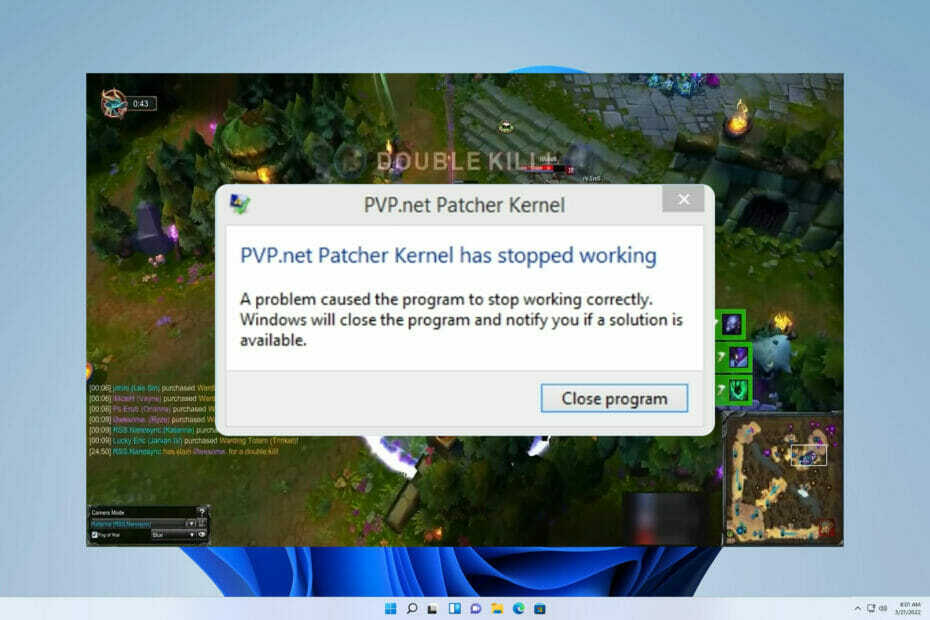
엑스다운로드 파일을 클릭하여 설치
이 소프트웨어는 일반적인 컴퓨터 오류를 복구하고 파일 손실, 맬웨어, 하드웨어 오류로부터 사용자를 보호하고 최대 성능을 위해 PC를 최적화합니다. 지금 3단계로 PC 문제를 해결하고 바이러스를 제거하세요.
- Restoro PC 수리 도구 다운로드 특허 기술과 함께 제공되는 (특허 가능 여기).
- 딸깍 하는 소리 스캔 시작 PC 문제를 일으킬 수 있는 Windows 문제를 찾습니다.
- 딸깍 하는 소리 모두 고쳐주세요 컴퓨터의 보안 및 성능에 영향을 미치는 문제를 해결하기 위해
- Restoro가 다운로드되었습니다. 0 이달의 독자.
모든 리그 오브 레전드 애호가는 이 오류를 잘 알고 있습니다. 게임을 즐기고 있는데 어디선가 PvP.net 패처 커널이 작동을 멈췄다는 오류 메시지가 나타납니다.
게임 충돌은 이 오류의 결과입니다. 쉽게 말하면 굉장히 짜증난다. 또한 클라이언트 프로그램은 충돌 후 다시 열리지 않으며 다시 설치해도 항상 작동하지 않습니다.
이것은 매우 무작위적인 오류이며 오류를 일으키는 특정 상황은 없습니다. 패치 파일이 손상되거나 프로그램이 관리자가 아닌 일반 사용자로 실행될 때 자주 발생합니다.
결과적으로 이 PvP.net 패처 커널 문제를 해결하기 위한 수많은 옵션이 있습니다. 이 기사에서는 최고의 솔루션을 안내합니다.
이것은 사용자가 겪은 유일한 오류가 아니며 많은 사람들이 보고했습니다. 리그 오브 레전드 오류 004 그들의 PC에서도.
응답하지 않는 경우 PvP.Net 패처 커널을 수정하려면 어떻게 해야 합니까?
1. 관리자로 리그 오브 레전드 시작
- 컴퓨터에서 응용 프로그램을 찾아 마우스 오른쪽 버튼으로 클릭한 다음 관리자 권한으로 실행 옵션.
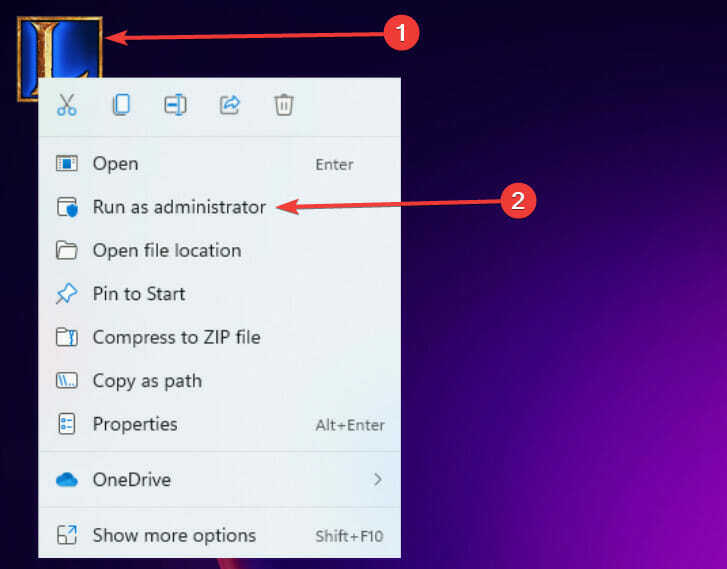
- 문제가 사라지면 게임을 종료하고 다음 단계로 진행하십시오.
- 게임 아이콘을 마우스 오른쪽 버튼으로 클릭하고 속성 옵션.
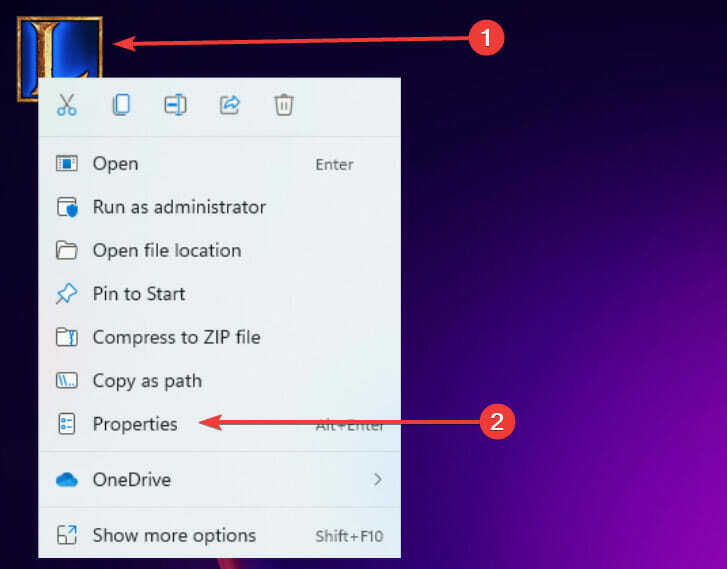
- 호환성 탭을 클릭하고 설정 메뉴에서 이 프로그램을 관리자로 실행 옵션을 선택한 다음 확인 및 적용 버튼을 클릭합니다.
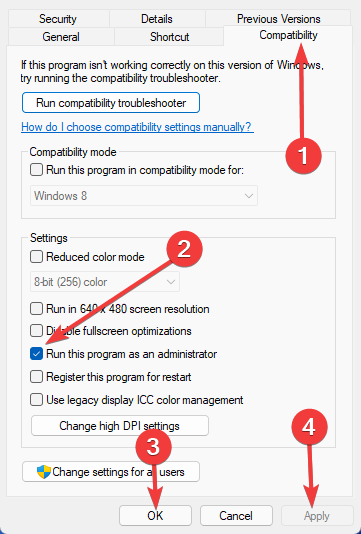
이것은 오류에 대한 가장 간단한 솔루션입니다. 프로그램 관리자 권한을 부여하는 동안 방해받지 않고 활동을 수행할 수 있으며, 일반 시스템에서 실행하는 동안 필수였을 시스템 검사 및 방화벽 우회 방법.
2. 작업 종료
- 시작 메뉴를 마우스 오른쪽 버튼으로 클릭하고 작업 관리자를 선택합니다.
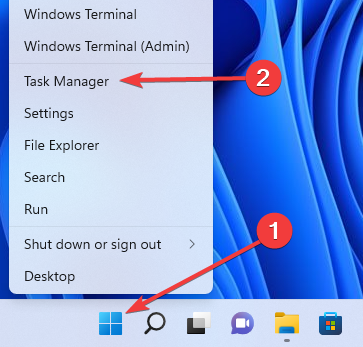
- 작업 관리자에서 League of Legends 프로세스를 찾아 마우스 오른쪽 버튼으로 클릭하고 작업 종료 옵션을 선택합니다.
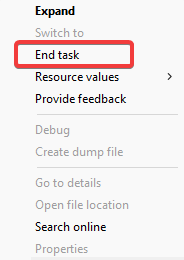
- 프로그램을 다시 시작하여 문제가 해결되었는지 확인하십시오.
많은 고객에게 효과적인 또 다른 빠른 솔루션은 Windows 11의 작업 관리자에서 게임 앱과 프로세스를 중지했다가 다시 시작하는 것입니다. 이 작업이 완료되면 모든 창을 닫고 PC 메모리에 저장된 모든 데이터를 삭제합니다.
- 리그 오브 레전드 FPS와 성능을 높이는 방법
- 수정: Windows 10/11의 League of Legends 검은색 화면 문제
- Windows 11용 Adobe Reader 무료 다운로드 방법
- 무료로 다운로드할 수 있는 15가지 최고의 Windows 11 테마 및 스킨
- Windows 11에서 Internet Explorer를 계속 사용하는 3가지 쉬운 방법
3. 게임 패치 파일 제거
- PC에서 League of Legends 디렉터리를 찾아 RADS 폴더를 엽니다.
- 이 폴더에서 다음을 탐색합니다.
프로젝트/lol_air_client/releases - 이제 삭제 릴리스 매니페스트 그리고 S_OK 파일.
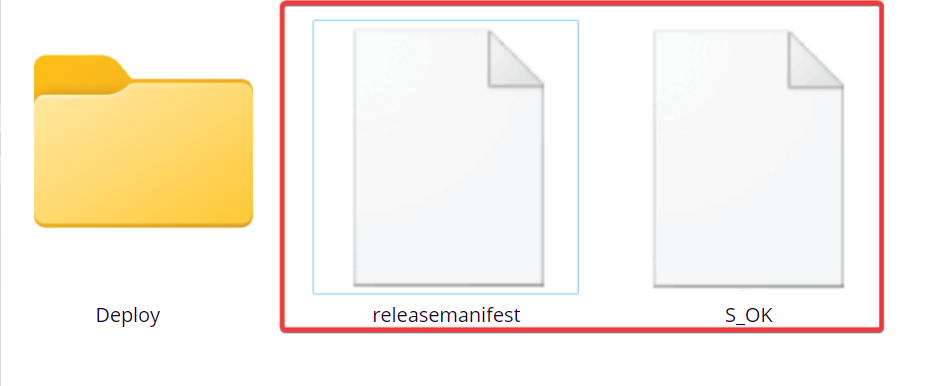
- 마지막으로 Deploy 폴더를 두 번 클릭하고 로그, META-INF, LoLClient.exe 및 lol.properties 파일을 삭제합니다.
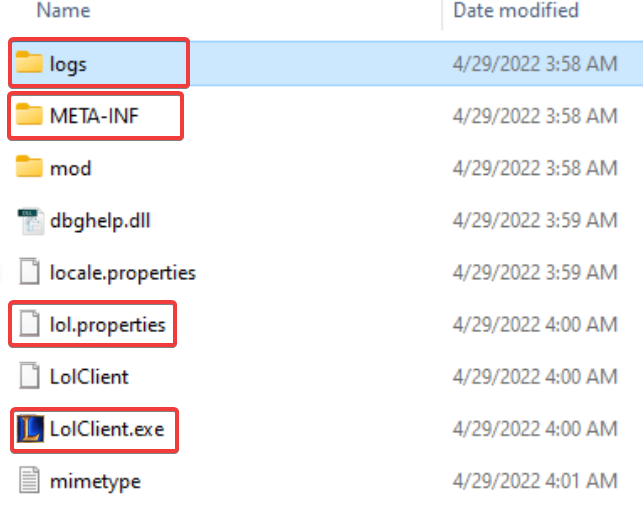
처음 두 가지 수정 사항이 작동하지 않으면 특정 리그 오브 레전드 게임 패치 파일을 삭제해야 합니다. 패치 파일이 손상되었거나 기본값이 변경되었을 수 있습니다.
게임에서 패치 파일이 삭제될 때마다 프로그램은 생성된 공간 대신 다시 다운로드합니다.
세 가지 솔루션 모두 적용하기 쉬운 수정 사항입니다.
그러나 세 번째 수정 사항을 적용한다고 가정하면 삭제된 파일이나 게임 시작에 필수적인 폴더를 삭제하지 않기를 원하기 때문입니다. 프로세스.
pvp.net patcher 커널 오류가 있는 경우 게임을 다시 실행해도 작동하지 않으며 다음과 같은 경우 다른 단계를 수행해야 합니다. 리그 오브 레전드가 시작되지 않습니다.
이제 반복되는 PvP.net 패처 커널 오류 없이 리그 오브 레전드를 플레이할 수 있기를 바랍니다. 의견에서 이러한 솔루션 중 가장 도움이 된 솔루션을 알려주십시오.
 여전히 문제가 있습니까?이 도구로 수정하세요.
여전히 문제가 있습니까?이 도구로 수정하세요.
- 이 PC 수리 도구 다운로드 TrustPilot.com에서 우수 평가 (다운로드는 이 페이지에서 시작됩니다).
- 딸깍 하는 소리 스캔 시작 PC 문제를 일으킬 수 있는 Windows 문제를 찾습니다.
- 딸깍 하는 소리 모두 고쳐주세요 특허 기술 문제를 해결하기 위해 (독자 전용 할인).
Restoro가 다운로드되었습니다. 0 이달의 독자.


